兄弟MFC-7360黑白激光多功能一体机使用说明书(高级功能)
- 格式:pdf
- 大小:2.49 MB
- 文档页数:72
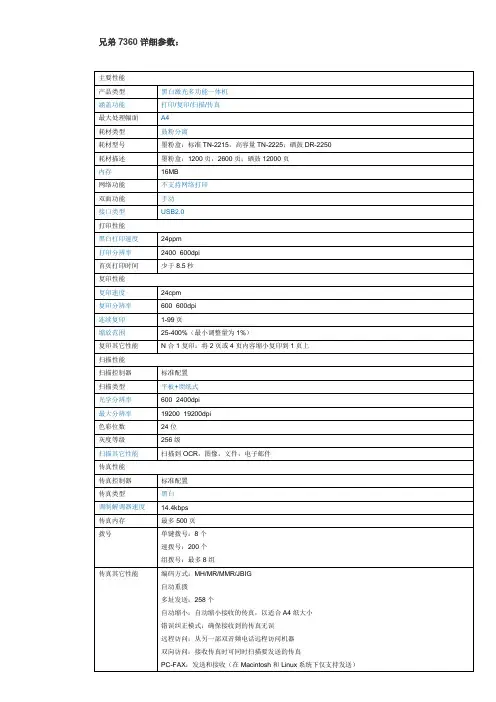
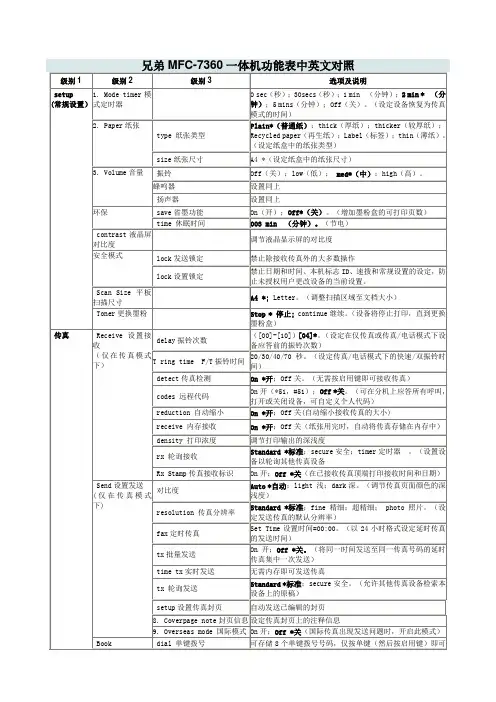
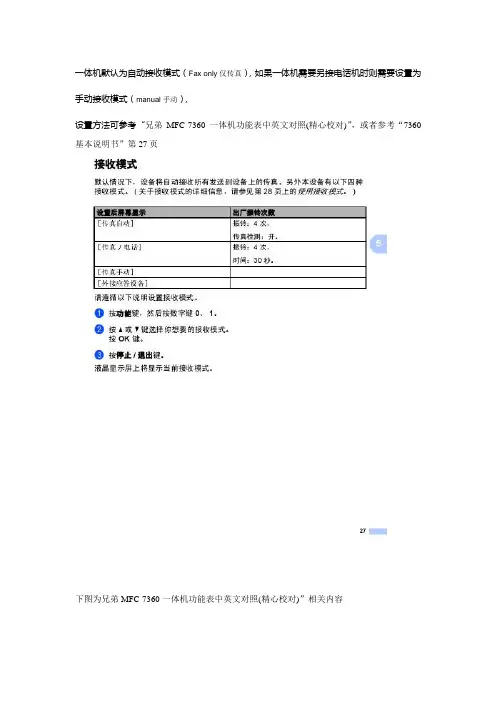
一体机默认为自动接收模式(Fax only仅传真),如果一体机需要另接电话机时则需要设置为手动接收模式(manual手动),
设置方法可参考“兄弟MFC-7360一体机功能表中英文对照(精心校对)”,或者参考“7360基本说明书”第27页
下图为兄弟MFC-7360一体机功能表中英文对照(精心校对)”相关内容
下列图示为具体操作
1.按功能键
2.按数字键0。
按OK。
或者按向上键向上键,屏幕显示0.I nitial Setup (初始设置)时,按OK
3.按传真键,在传真模式下,按键字键1。
按OK
或者按向上键向上键,屏幕显示1.Receive mode接收模式时,按OK
4.按向下或者向上键,显示manual(手动)时,按OK
如果需要设置为自动接收模式,显示Fax only(仅传真),按OK。
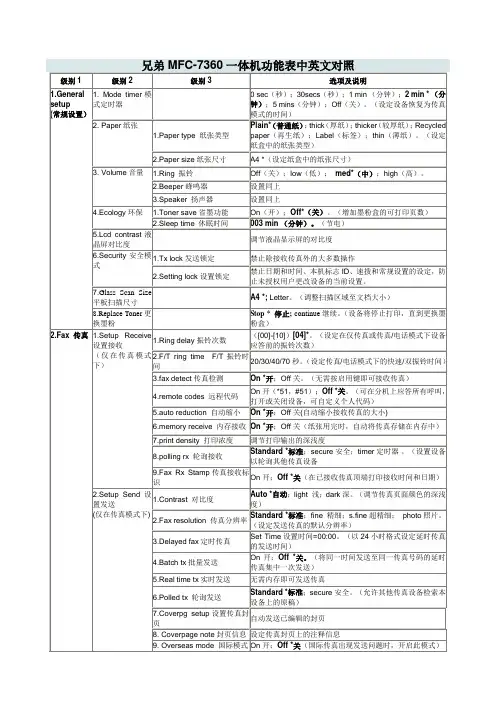
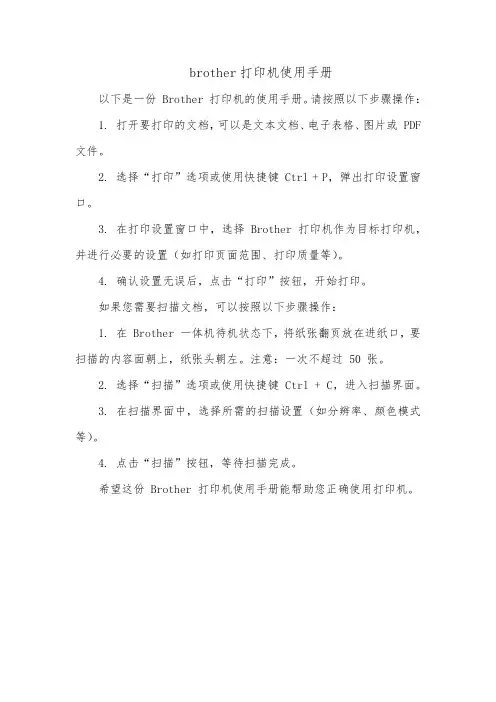
brother打印机使用手册
以下是一份 Brother 打印机的使用手册。
请按照以下步骤操作:
1. 打开要打印的文档,可以是文本文档、电子表格、图片或 PDF 文件。
2. 选择“打印”选项或使用快捷键 Ctrl + P,弹出打印设置窗口。
3. 在打印设置窗口中,选择 Brother 打印机作为目标打印机,并进行必要的设置(如打印页面范围、打印质量等)。
4. 确认设置无误后,点击“打印”按钮,开始打印。
如果您需要扫描文档,可以按照以下步骤操作:
1. 在 Brother 一体机待机状态下,将纸张翻页放在进纸口,要扫描的内容面朝上,纸张头朝左。
注意:一次不超过 50 张。
2. 选择“扫描”选项或使用快捷键 Ctrl + C,进入扫描界面。
3. 在扫描界面中,选择所需的扫描设置(如分辨率、颜色模式等)。
4. 点击“扫描”按钮,等待扫描完成。
希望这份 Brother 打印机使用手册能帮助您正确使用打印机。
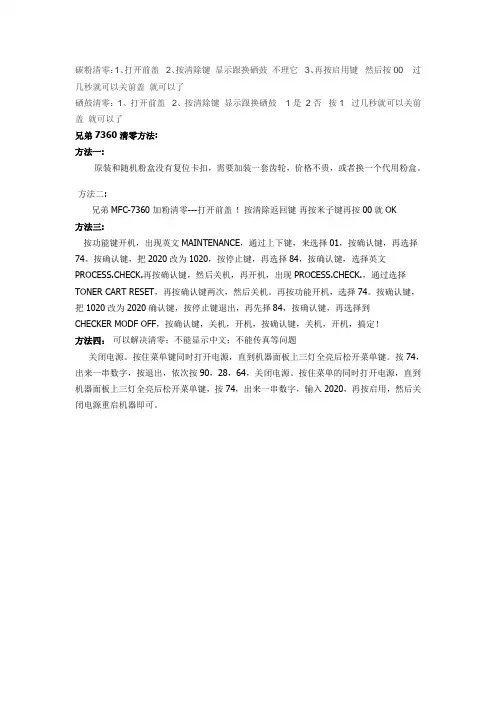
碳粉清零:1、打开前盖2、按清除键显示跟换硒鼓不理它3、再按启用键然后按00 过几秒就可以关前盖就可以了
硒鼓清零:1、打开前盖2、按清除键显示跟换硒鼓1是2否按1 过几秒就可以关前盖就可以了
兄弟7360 清零方法:
方法一:
原装和随机粉盒没有复位卡扣,需要加装一套齿轮,价格不贵,或者换一个代用粉盒。
方法二:
兄弟MFC-7360 加粉清零---打开前盖!按清除返回键再按米子键再按00就OK
方法三:
按功能键开机,出现英文MAINTENANCE,通过上下键,来选择01,按确认键,再选择74。
按确认键,把2020改为1020,按停止键,再选择84,按确认键,选择英文PROCESS.CHECK.再按确认键,然后关机,再开机,出现PROCESS.CHECK.,通过选择TONER CART RESET,再按确认键两次,然后关机。
再按功能开机,选择74。
按确认键,把1020改为2020确认键,按停止键退出,再先择84,按确认键,再选择到CHECKER MODF OFF,按确认键,关机,开机,按确认键,关机,开机,搞定!
方法四:可以解决清零;不能显示中文;不能传真等问题
关闭电源。
按住菜单键同时打开电源,直到机器面板上三灯全亮后松开菜单键。
按74,出来一串数字,按退出,依次按90,28,64,关闭电源。
按住菜单的同时打开电源,直到机器面板上三灯全亮后松开菜单键,按74,出来一串数字,输入2020,再按启用,然后关闭电源重启机器即可。
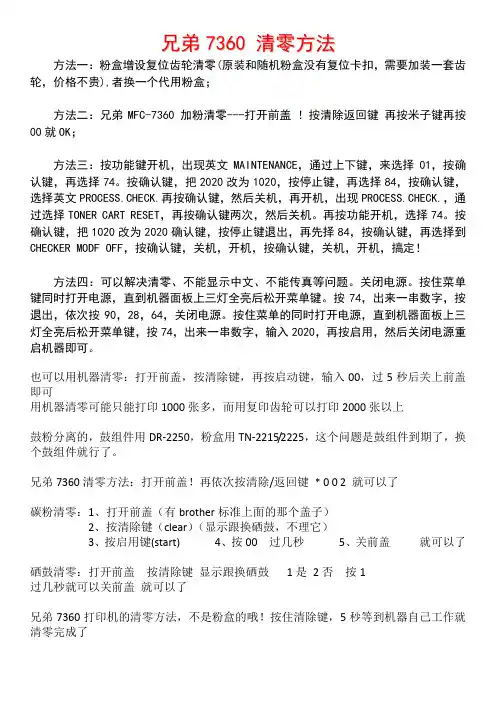
兄弟7360清零方法方法一:粉盒增设复位齿轮清零(原装和随机粉盒没有复位卡扣,需要加装一套齿轮,价格不贵),者换一个代用粉盒;方法二:兄弟MFC-7360 加粉清零---打开前盖!按清除返回键再按米子键再按00就OK;方法三:按功能键开机,出现英文MAINTENANCE,通过上下键,来选择01,按确认键,再选择74。
按确认键,把2020改为1020,按停止键,再选择84,按确认键,选择英文PROCESS.CHECK.再按确认键,然后关机,再开机,出现PROCESS.CHECK.,通过选择TONER CART RESET,再按确认键两次,然后关机。
再按功能开机,选择74。
按确认键,把1020改为2020确认键,按停止键退出,再先择84,按确认键,再选择到CHECKER MODF OFF,按确认键,关机,开机,按确认键,关机,开机,搞定!方法四:可以解决清零、不能显示中文、不能传真等问题。
关闭电源。
按住菜单键同时打开电源,直到机器面板上三灯全亮后松开菜单键。
按74,出来一串数字,按退出,依次按90,28,64,关闭电源。
按住菜单的同时打开电源,直到机器面板上三灯全亮后松开菜单键,按74,出来一串数字,输入2020,再按启用,然后关闭电源重启机器即可。
也可以用机器清零:打开前盖,按清除键,再按启动键,输入00,过5秒后关上前盖即可用机器清零可能只能打印1000张多,而用复印齿轮可以打印2000张以上鼓粉分离的,鼓组件用DR-2250,粉盒用TN-2215/2225,这个问题是鼓组件到期了,换个鼓组件就行了。
兄弟7360清零方法:打开前盖!再依次按清除/返回键* 0 0 2 就可以了碳粉清零:1、打开前盖(有brother标准上面的那个盖子)2、按清除键(clear)(显示跟换硒鼓,不理它)3、按启用键(start)4、按00 过几秒5、关前盖就可以了硒鼓清零:打开前盖按清除键显示跟换硒鼓1是2否按1过几秒就可以关前盖就可以了兄弟7360打印机的清零方法,不是粉盒的哦!按住清除键,5秒等到机器自己工作就清零完成了。
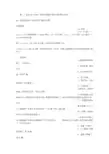
篇一:兄弟mfc-7360一体机功能表中英文对照(精心校对)注:选项中粗体字及加*号者为默认设置功能按键:fax传真scan扫描——scan to pc扫描到电脑——image图片、ocr文字识别、e-mail、file文件 copy复印——copies**复印份数篇二:brother mfc-7360多功能一体机传真扫描操作方法brother mfc-7360多功能一体机使用方法(打印、扫描之前要确认打印机连接的电脑已打开)一:发传真:1、把纸张放在进稿器上,字面向上;2、拿起听筒,拨传真号;3、听到传真信号,按“启用”键;4、挂上听筒。
二:接传真:(目前设置为“自动接收”)1)手动接收:①接电话;②按启动键;③听到信号音;④挂上话筒。
2)自动接收:电话响两声后,传真机会自己给信号的。
等着收传真就行了。
也可以按照手动接收的方式接电话。
三:设置传真接收方式:按功能键→0→1→上下键选择“传真手动/传真自动”→ok键→停止/退出键。
四、扫描(扫描结果在与打印机相连的电脑上)1、将文件正面朝上放入机器最上面的自动进稿器中(文件多页用),或者将文件正面朝下放到平板扫描板上(文件单页用)。
2、选择“扫描”;3、上下键选“扫描至电脑”,按ok键;4、选择“图像”,按ok键;5、按启用键。
1、在电脑上打开接收程序点击电脑左下角“开始”——所有程序——brother——mfc7360——pcfax接收——接收——确定,电脑右下角会出现pcfax接收软件的图标。
2、在传真机上设置pc接收按“功能”键——按数字键2,5,1——按向下键选择到“pc fax接收”——按ok——按ok——按向下键选择到“备份打印关”——按ok。
3、有传真进来时,电脑右下角的图标会闪烁,等到闪烁停止后,点击鼠标右键,选择“查看传真”篇三:兄弟mfc-7360一体机粉仓清零及加粉教程兄弟mfc—7360粉仓清零教程第一步:打开前面带brother标志的前盖(取粉仓时需打开的大前盖)第二步:按一下 clear 键(清除/返回)第三步:按一下start键(启动)第四步:按数字键00第五步:关闭前盖即可温馨提示:按键操作间隔时间不要超过3秒。

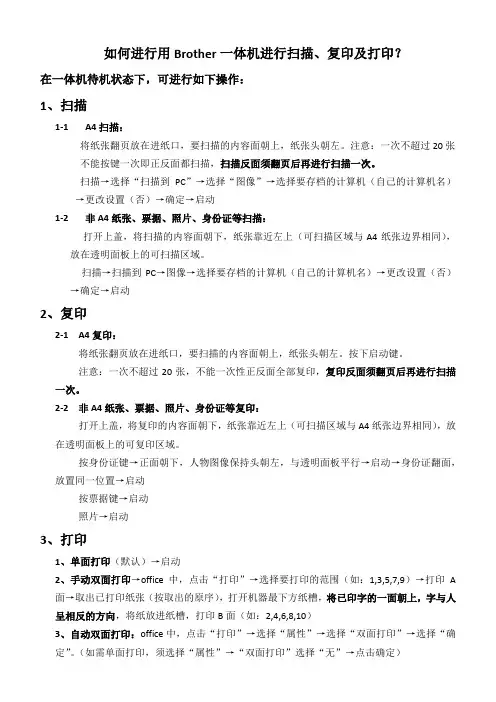
如何进行用Brother一体机进行扫描、复印及打印?在一体机待机状态下,可进行如下操作:1、扫描1-1A4扫描:将纸张翻页放在进纸口,要扫描的内容面朝上,纸张头朝左。
注意:一次不超过20张不能按键一次即正反面都扫描,扫描反面须翻页后再进行扫描一次。
扫描→选择“扫描到PC”→选择“图像”→选择要存档的计算机(自己的计算机名)→更改设置(否)→确定→启动1-2非A4纸张、票据、照片、身份证等扫描:打开上盖,将扫描的内容面朝下,纸张靠近左上(可扫描区域与A4纸张边界相同),放在透明面板上的可扫描区域。
扫描→扫描到PC→图像→选择要存档的计算机(自己的计算机名)→更改设置(否)→确定→启动2、复印2-1A4复印:将纸张翻页放在进纸口,要扫描的内容面朝上,纸张头朝左。
按下启动键。
注意:一次不超过20张,不能一次性正反面全部复印,复印反面须翻页后再进行扫描一次。
2-2 非A4纸张、票据、照片、身份证等复印:打开上盖,将复印的内容面朝下,纸张靠近左上(可扫描区域与A4纸张边界相同),放在透明面板上的可复印区域。
按身份证键→正面朝下,人物图像保持头朝左,与透明面板平行→启动→身份证翻面,放置同一位置→启动按票据键→启动照片→启动3、打印1、单面打印(默认)→启动2、手动双面打印→office中,点击“打印”→选择要打印的范围(如:1,3,5,7,9)→打印A面→取出已打印纸张(按取出的原序),打开机器最下方纸槽,将已印字的一面朝上,字与人呈相反的方向,将纸放进纸槽,打印B面(如:2,4,6,8,10)3、自动双面打印:office中,点击“打印”→选择“属性”→选择“双面打印”→选择“确定”。
(如需单面打印,须选择“属性”→“双面打印”选择“无”→点击确定)。
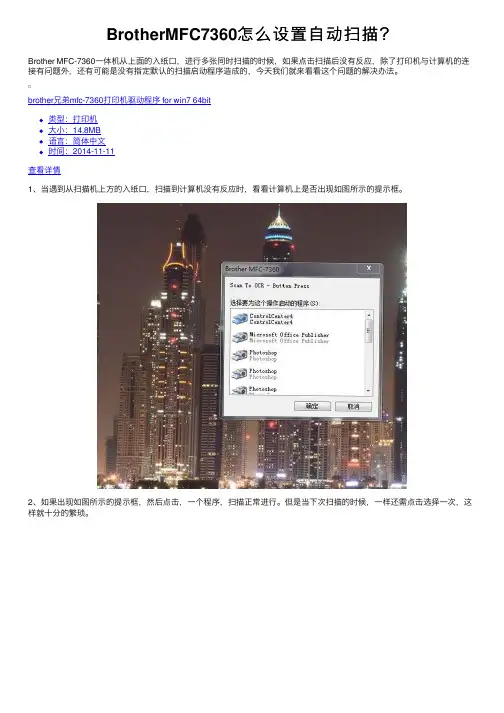
BrotherMFC7360怎么设置⾃动扫描?
Brother MFC-7360⼀体机从上⾯的⼊纸⼝,进⾏多张同时扫描的时候,如果点击扫描后没有反应,除了打印机与计算机的连接有问题外,还有可能是没有指定默认的扫描启动程序造成的,今天我们就来看看这个问题的解决办法。
brother兄弟mfc-7360打印机驱动程序 for win7 64bit
类型:打印机
⼤⼩:14.8MB
语⾔:简体中⽂
时间:2014-11-11
查看详情
1、当遇到从扫描机上⽅的⼊纸⼝,扫描到计算机没有反应时,看看计算机上是否出现如图所⽰的提⽰框。
2、如果出现如图所⽰的提⽰框,然后点击,⼀个程序,扫描正常进⾏。
但是当下次扫描的时候,⼀样还需点击选择⼀次,这样就⼗分的繁琐。
3、其实,我们可以为其指定,⼀个默认的扫描程序,我指定的是第⼀个,其具体的设置⽅法如下。
⾸先,点击电脑的开始菜单,从右侧中找到设备与打印机,并点击。
4、进⼊设备与打印机窗⼝页⾯。
找到扫描机,然后点击选中后,右键,从菜单中找到扫描属性,并点击。
5、点击后,弹出⼀个对话框。
在对话框中找到事件那⼀栏,点击。
时候就不会提⽰询问了,会直接启动你指定的默认程序来进⾏扫描。
以上就是Brother⼀体机设置⾃动扫描的教程,希望⼤家喜欢,请继续关注。
兄弟(brother)黑白激光多功能一体机(打印复印传真扫描)1品牌兄弟Brother品牌兄弟Brother 品牌兄弟型号MFC-7470D 型号MFC-7360型号MFC-7860DN 颜色黑色类型黑白激光分辨率HQ1200(2,400 x600dpi)首页打印时间少于8.5秒多功能打印扫描复印传真打印速度黑白:26ppm打印幅面A4 幅面首页打印时间少于8.5秒光学:600 x 2,400dpi插值:19,200 x 19,200dpi 分辨率600dpi 光学:600 x 2,400dpi 色彩深度24位色打印速度26ppm 插值:19,200 x 19,200dpi 灰阶256级首页打印时间少于8.5秒色彩深度24位色其他功能扫描到:到OCR,图像,文件,电子邮件灰阶256级其他功能扫描到:到OCR,图像,文件,电子邮件扫描分辨率扫描分辨率(光学):600 x 2,400dpi;扫描分辨率(插值):19,200x 19,200dpi复印分辨率600 x 600dpi 色彩深度24位色复印速度黑白:24cpm灰阶256级复印分辨率600 x600dpi最大复印页数最多可复印99份其他功能扫描到OCR,图像,文件,电子邮件复印速度黑白:26cpm排序复印:25% - 400%(最小调整为1%)复印功能主体打印功能扫描功能扫描分辨率主体打印功能扫描功能扫描分辨率复印功能主体打印功能扫描功能复印功能其它功能兄弟(brother) 黑白激光多功能一体机 ( 最大复印页数最多可复印99份N合1复印:将2页或4页内容缩小复印到1页上放大缩小复印:25% -400%(最小调整为1%)复印分辨率600 x600dpi(黑白)N合1复印:将2页或4页内容缩小复印到1页上复印速度26cpm(黑白)调制解调器速度14.4Kbps复印范围25% - 400% (最小调整为1%)手柄:有最大复印页数堆叠复印:最多可复印99份调制解调器速度33.6Kbps编码方式:MH / MR / MMR / JBIG手柄:有传真幅面大小:A4编码方式:MH / MR / MMR / JBIG单键拨号:8个调制解调器速度33.6Kbps传真幅面大小:A4速拨号:200个话筒有其它功能传真功能其它功能传真功能传真功能单键拨号:8个组拨号:最多8组其它功能内存发送/无纸接收:最多500页。
兄弟MFC(7360加粉、硒鼓清零)-
兄弟MFC-7360粉末
1。
打开多功能一体机(以下简称一体机)的前盖
2。
从打印机上卸下墨盒组件
3。
从滤芯组件上取下软橡胶塞,并将里面的废弃粉末倒出
3。
将购买的碳粉倒入碳粉盒
4。
用碳粉盒更换软塞后,用刷子或皮老虎清洁碳粉盒。
5。
将墨盒放回墨盒支架后,将红色环中的绿色部分来回推几次,然后返回其原始位置。
6。
水平摇动碳粉盒部件几次并将其放回一体机后,不会先关闭前盖按照以下步骤清除碳粉盒
MFC-7360一体机碳粉盒重置步骤
1。
打开一体机的前盖2.按一次“清除”键3.按一次“启用”键
4。
快速按两次数字“0”键5.关闭前盖,完成清零
关于多功能一体机提示没有碳粉
如果取出碳粉盒并摇动,发现其中有一些粉末,多功能一体机可以使用清除步骤继续使用其中的碳粉。
该操作可以循环进行,直到碳粉盒中的所有碳粉用完。